相信很多朋友都遇到过以下问题,就是ai制作葵叶图形的操作方法。针对这个问题,今天手机之家小编就搜集了网上的相关信息,给大家做个ai制作葵叶图形的操作方法的解答。希望看完这个教程之后能够解决大家ai制作葵叶图形的操作方法的相关问题。
你们知道ai制作葵叶图形吗?怎么样开启这项功能呢?对此感兴趣的用户可以随小编去下文看看....的具体操作方法。
ai制作葵叶图形的操作方法
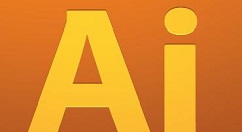
新建一个800*600像素的文件,颜色模式RGB。
用椭圆工具绘制一个椭圆形,填充绿色,并且取消描边颜色。
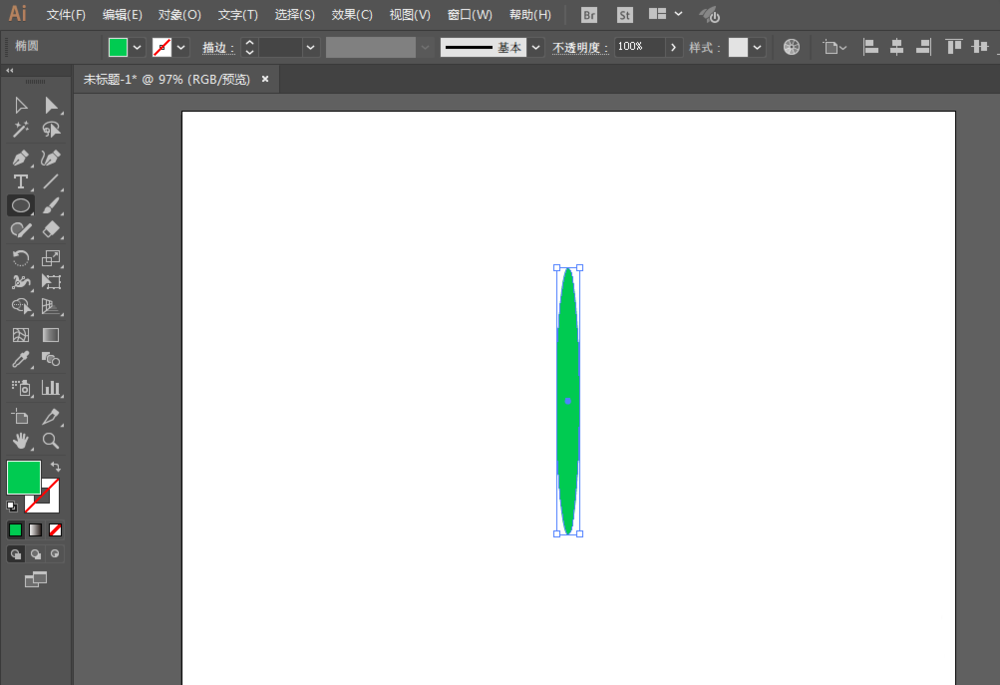
用直接选择工具选中上下两个锚点,并且修改转折点。
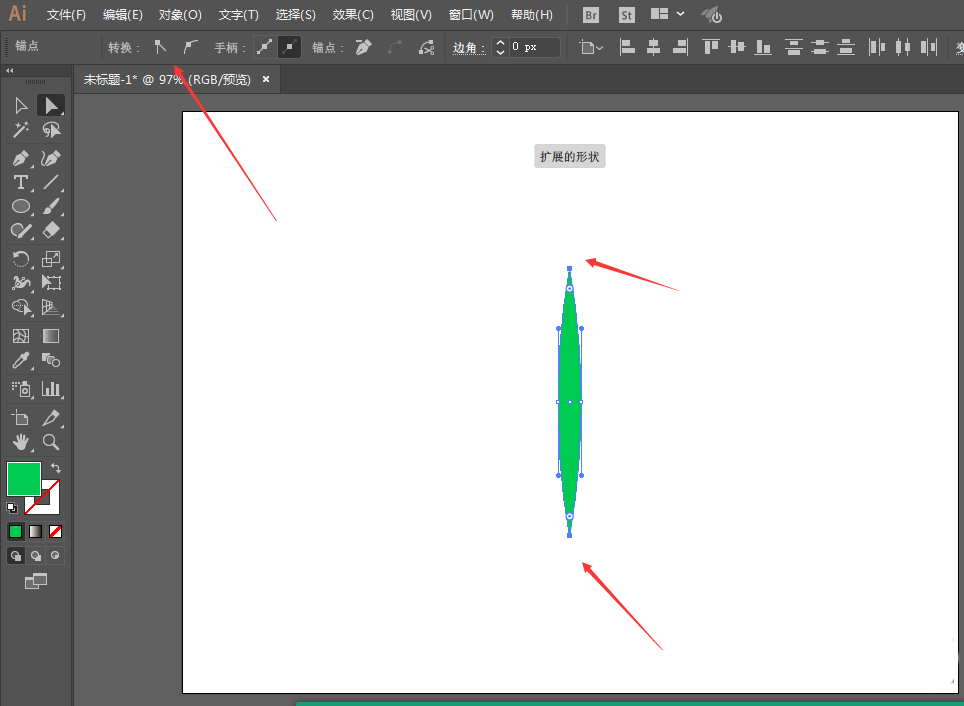
在顶部绘制一个小的椭圆形,并且旋转复制,重复操作。
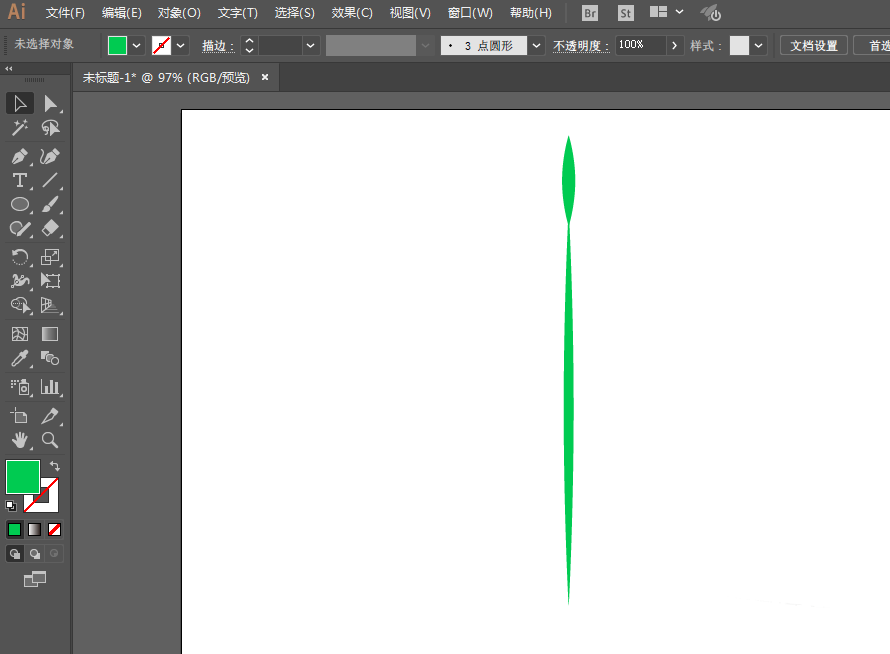
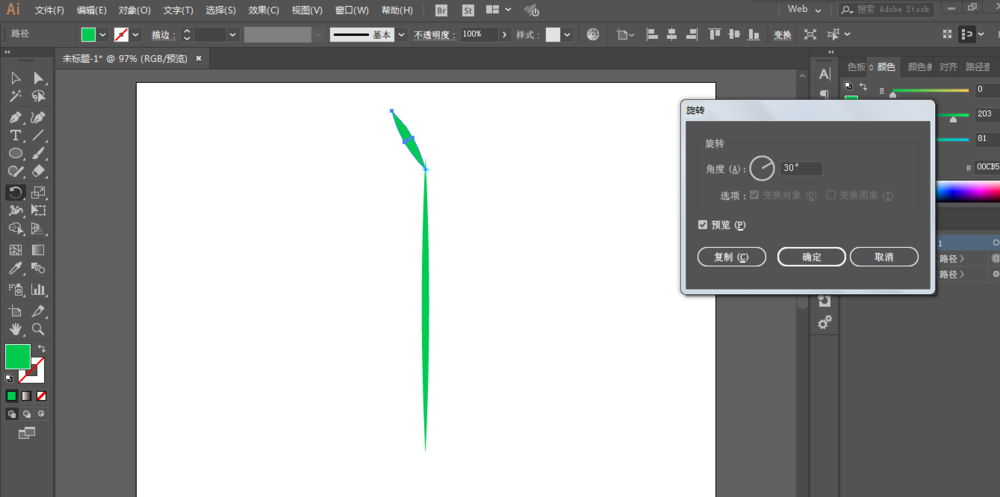
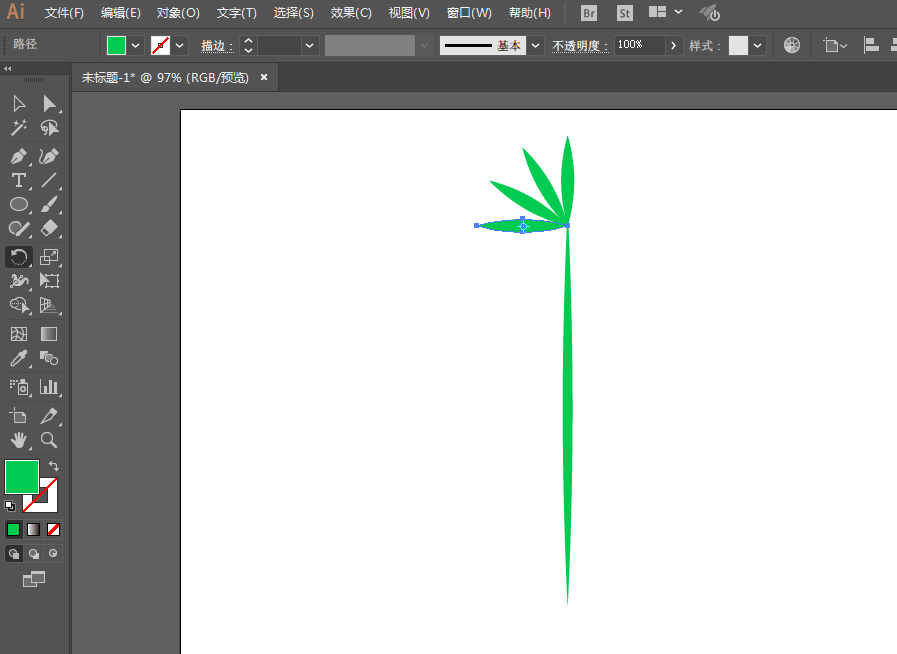
复制多份图形,然后把左边的水平翻转复制到右边。
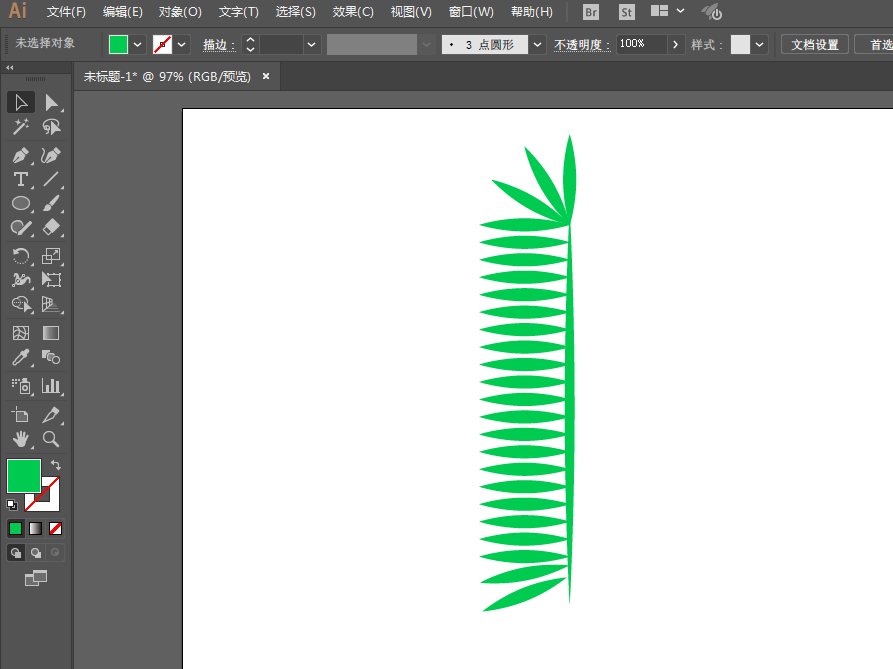
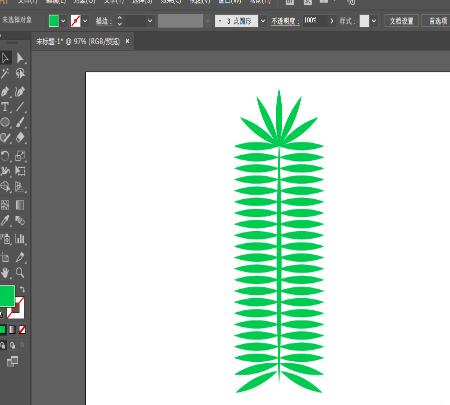
进入效果-拱形,调整参数,使得有弧度的感觉。然后进行扩展对象即可完成。
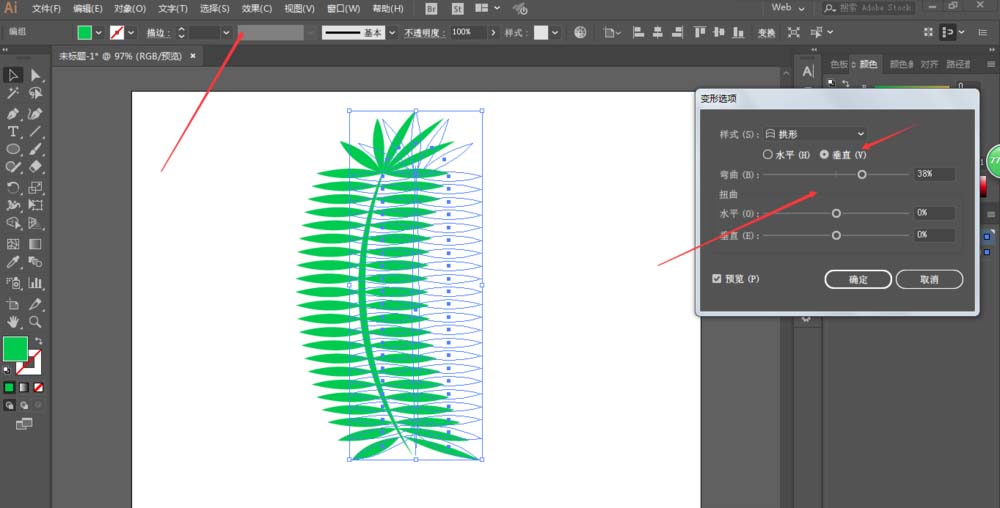
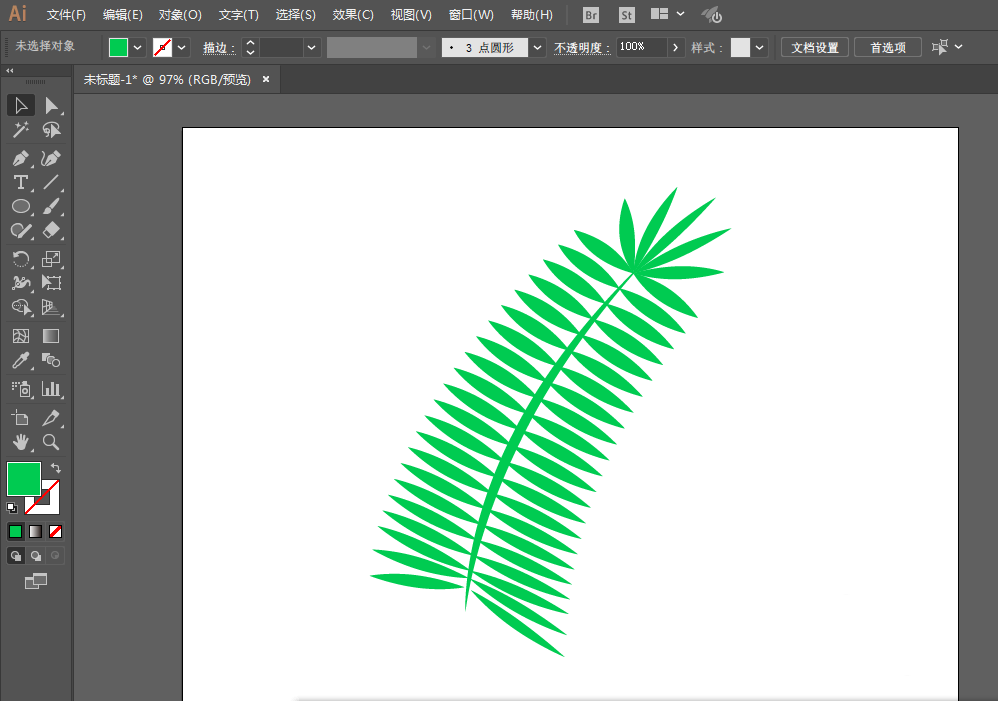
快来学习学习ai制作葵叶图形的操作流程吧,一定会帮到大家的。